5 דרכים מהירות להמרת MP4 ל- MPEG / MPEG-1 / MPEG-2 באופן מקוון ולא מקוון
MPEG הוא ארגון של תקן דחיסת וידאו דיגיטלי, כולל MPEG-1, MPEG-2, MPEG-4, MPEG-7, MPEG-MAR ו- MPEG-DASH. MP4 הוא פורמט מולטימדיה דיגיטלי המבוסס על MPEG-4 חלק 14 התואם כמעט לכל המחשבים, הטלפונים הניידים והקורים. למרות שקבצי MP4 נתמכים באופן נרחב על ידי רוב השחקנים והמכשירים, אתה עדיין צריך להמיר MP4 ל- MPEG כדי לקבל סרטונים באיכות טובה יותר במקרים מסוימים.
MP4 ו- MPEG אינם זהים. אם אתה רוצה לקבל ניסיון מעולה, מוטב שתמצא ממיר וידאו מקצועי MP4 ל MPEG. ממאמר זה, באפשרותך לקבל דרכים מקוונות ולא מקוונות להמיר MP4 ל- MPEG / MPEG-1 / MPEG-2 ועוד. פשוט המשך לקרוא כדי להשיג את כל מה שאתה צריך.
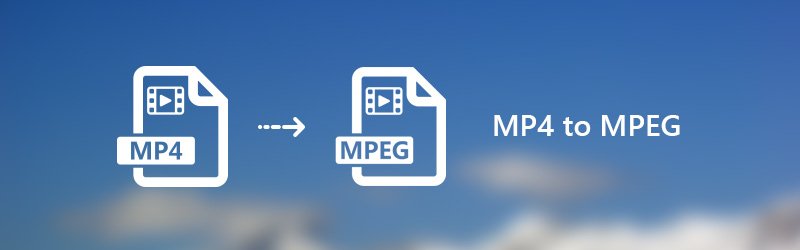
תוכן הדף
חלק 1. הדרך הטובה ביותר להמיר MP4 ל-MPEG ב-Windows וב-Mac
ממיר וידאו Vidmore הוא ממיר אצווה של MP4 ל- MPEG שיכול להמיר קבצי MP4 לווידאו MPEG עם תאורה במהירות מהירה. הודות לטכנולוגיית ההאצה המתקדמת ביותר, תוכלו להמיר קטעי וידאו MP4 לפורמט MPEG במהירות גבוהה פי 50. כל קבצי הווידאו המומרים שלך ב- MPEG יהיו באיכות הראייה הגבוהה. יתר על כן, אתה יכול לערוך קבצי MP4 לפני ההמרה באמצעות עורך הווידיאו הקל המובנה. זהו הפתרון החד-פעמי שלך להמיר ולערוך כל סרטון ב- Windows ו- Mac.
התכונות העיקריות של ממיר MP4 ל MPEG
- המרת MP4 ל- MPEG ופורמטים נוספים של 200+ וידאו ושמע.
- מהירות המרת וידאו מהירה פי 50 בהשוואה לממירי וידאו נפוצים.
- שלוט באופן מלא על איכות הפלט בעזרת האלגוריתמים המקצועיים לווידיאו.
- ערוך קטעי וידאו MP4 לפני ההמרה ל- MPEG עם גזירה, מיזוג, סיבוב, הוספת סימן מים ועוד.
- שפר את איכות הווידיאו כדי להציל סרטונים ישנים מרעש תמונה ואיכות ירודה.
כיצד להמיר MP4 ל- MPEG מבלי לאבד איכות
שלב 1. הורד, התקן והפעל תוכנת ממיר MP4 ל- MPEG בחינם. לחץ על "הוסף קובץ" כדי לייבא קבצי MP4.

שלב 2. מהרשימה הנפתחת "פרופיל", ציין MPEG כפורמט הפלט. אתה יכול גם לבחור באיזה מכשיר נייד אתה יכול להשתמש כדי לקבל פורמטים תואמים.

שלב 3. לחץ על "ערוך" כדי לגשת לרוב כלי עריכת הווידאו, כמו "סובב", "תלת מימד", "חיתוך", "אפקט", "שפר" ו"סימן מים ". בנוסף, תוכל ללחוץ על "קליפ" בסרגל הכלים העליון כדי לקבל גם את גוזז הווידיאו שלו.

שלב 4. לחץ על "עיון" כדי לשנות את תיקיית הפלט שלה במידת הצורך. לבסוף, לחץ על "המר" כדי להמיר MP4 ל- MPEG ב- Windows באיכות המקורית.

חלק 2. 4 דרכים להפוך MP4 ל-MPEG באינטרנט
אם אינך רוצה להתקין תוכנת צד שלישי כלשהי, אתה יכול גם להשתמש בממיר וידאו מקוון כדי לפתור את הבעיה. להלן 4 ממירי MP4 ל-MPEG המקוונים המובילים עם ביקורות חיוביות רבות. אתה יכול לבחור כל אחד להמיר וידאו MP4 ל-MPEG באינטרנט בחינם.
1. המרת MPEG ל- MPEG עם ממיר וידאו מקוון בחינם של Vidmore
ממיר וידאו מקוון בחינם תומך בהמרת אצווה MP4 ל MPEG באופן מקוון. אין מגבלת גודל הקובץ. לפיכך, תוכלו להמיר מספר קבצי MP4 ל- MPEG בו זמנית. במילה אחת, זהו ממיר מקוון MPEG ל MPEG מקוון ללא תשלום 100% לכל המשתמשים.
שלב 1. בקר בכתובת https://www.vidmore.com/free-online-video-converter/. לחץ על "הוסף קבצים להמרה" כדי להשיג את משגר Vidmore.

שלב 2. דפדף ובחר איזה קובץ MP4 ברצונך להמיר לפורמט MPEG. לאחר ייבוא קבצי MP4, הגדר MPEG כפורמט הפלט. אתה יכול לקבל את כל פורמטי הווידאו והשמע המוצגים בתחתית.

שלב 3. אם ברצונך להתאים אישית את הגדרות הפלט, תוכל ללחוץ על "הגדרות" לצד קובץ הווידיאו MP4. בהמשך תוכלו להתאים מקודד וידאו, רזולוציה ועוד.

שלב 4. לחץ על "המר" והגדר את תיקיית היעד. הממיר המקוון החינמי MP4 ל- MPEG ישלים את התהליך באופן מיידי.
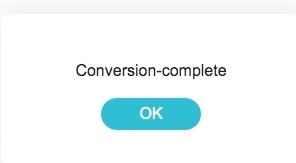
2. שנה MP4 ל-MPEG עם Convertfil
Convertfiles מסוגל לשנות את פורמט הקובץ מ- MP4 ל- MPEG באופן מקוון בחינם. אתה יכול גם לשלוח קישור להורדה לדוא"ל שלך כדי לקבל את קובץ MPEG שהומר במכשירים אחרים. למרות שאתה יכול להמיר קובץ MP4 ל- MPEG באופן מקוון בכל פעם.
שלב 1. בקר בהמרה של קבצים בכתובת http://www.convertfiles.com/convert/video/MP4-to-MPEG.html.
שלב 2. לחץ על "עיון" כדי להוסיף סרטון MP4.
שלב 3. סמן לפני "שלח קישור להורדה למייל שלי" והזן את כתובת הדוא"ל שלך במידת הצורך.
שלב 4. לחץ על "המר" כדי להמיר וידאו MP4 ל-MPEG באינטרנט.
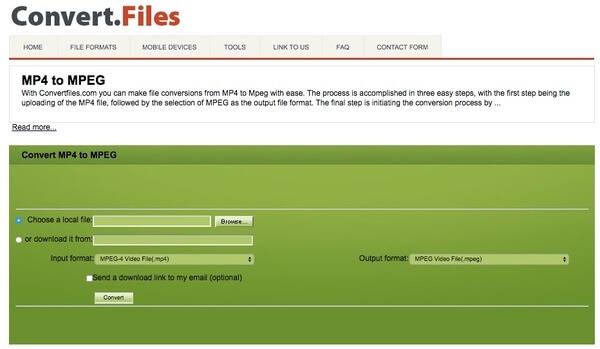
3. הפוך MP4 ל-MPEG עם Convertio
Convertio מאפשר למשתמשים להוסיף קבצי MP4 משולחן העבודה, URL, Dropbox או Google Drive. גודל הקובץ המרבי עולה ל- 100MB. אם סרט ה- MP4 שלך קטן מ- 100 מגה-בייט, תוכל לשנות את הפורמט מ- MP4 ל- MPEG בחינם באופן מקוון באמצעות Convertio.
שלב 1. פתח את https://convertio.co/mp4-mpeg/ כדי לנווט ב-Convertio.
שלב 2. ייבא את קובץ ה-MP4 שלך לממיר פורמט MP4 ל-MPEG באופן מקוון.
שלב 3. לחץ על "המר" כדי להמיר וידאו MP4 ל-MPEG באינטרנט בחינם.
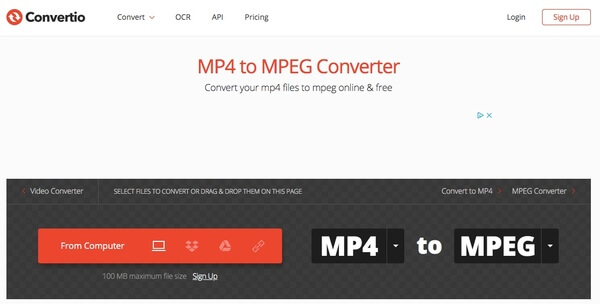
4. העבר MP4 ל-MPEG עם Online Convert
Online Convert מאפשר למשתמשים להמיר וידאו MP4 ל- MPEG-1 או MPEG-2. מסעיף זה, אתה יכול להשתמש בו כממיר MP4 ל- MPEG-2 כדי להמיר קטעי וידאו MP4 לא יותר מ 100MB.
שלב 1. הפעל המרה מקוונת עם https://video.online-convert.com/convert-to-mpeg-2.
שלב 2. העלה סרטון MP4 משולחן העבודה או הזן את כתובת האתר של קובץ MP4.
שלב 3. נהל הגדרות וידאו MP4 עם פונקציות מובנות במידת הצורך.
שלב 4. לחץ על "המר" כדי להמיר וידאו MP4 ל-MPEG באינטרנט.
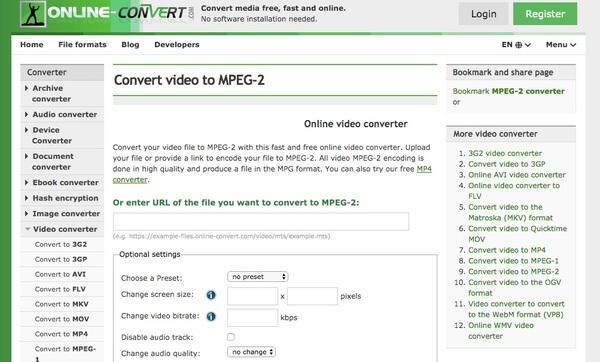
חלק 3. שאלות נפוצות על המרת MP4 ל-MPEG
כיצד להמיר MP4 ל-MPEG עם בלם יד?
HandBrake היא תוכנה מקצועית להמרת קידוד וידאו. אתה יכול לשנות את ה-Codec של וידאו MP4 שלך ל-Codec רבים, כולל MPEG-2 ו-MPEG-4. ראשית, שחרר קובץ MP4 לממשק של HandBrake. לאחר מכן, לחץ על וידאו ושנה את מקודד הווידאו ל-MPEG-2 או MPEG-4. לבסוף, לחץ על התחל קידוד כדי להתחיל בהמרה.
האם אוכל להמיר MP4 ל-MPEG באמצעות נגן המדיה VLC?
כן אתה יכול. VLC Media Player יכול לנגן וידאו ולהמיר פורמטים וקודקים. לחץ על מדיה> המר/שמור בתפריט העליון. לאחר מכן הוסף את קובץ ה-MP4 בחלון המוקפץ ולחץ על המר/שמור. אתה יכול לערוך את הפורמט שנבחר כולל קודקים. VLC Media Player תומך ב-Codec MPEG-1, MPEG-2 ו-MPEG-4.
מהם השלבים של שימוש ב-FFmpeg כדי להמיר MP4 ל-MPEG?
ככלי בסיס שורת פקודה, FFmpeg תומך כמעט בכל הפורמטים והקודקים. קח המרת MP4 ל-MPEG-2 כדוגמה. ראשית, הקש Win+R והקלד cmd. לאחר מכן, הקש Enter כדי לפתוח לשורת הפקודה. שנית, הזן ffmpeg -i input.mp4 -c:v mpeg2video -q:v 6 -c:a mp2 output.mpg ולחץ על Enter כדי להתחיל את ההמרה.
כיצד אוכל להמיר סרטון ל-MPEG במכשירי אייפון ואנדרואיד?
אפליקציות רבות להמרת MP4 ל-MPEG זמינות ב-Google Play וב-App Store כגון VLC Media Player, Media Converter, The Video Convert, וכו'. לדוגמה, אתה יכול להשתמש בממיר וידאו ובקומפרסור באייפון שלך. הקש על ממיר וידאו באפליקציה והעלה את קובץ ה-MP4 שלך. לאחר מכן, אתה יכול לבחור בפורמט MPEG ופרטים אחרים כמו רזולוציה, קצב סיביות ועוד. לבסוף, בחר המרה והמתן לסרטון ה-Mew MPEG.
סיכום
אם אתה רוצה להמיר קבצים גדולים, בהחלט ממיר וידאו Vidmore צריכה להיות הבחירה הראשונה שלך. אתה יכול המרת קבצי MP4 ל-MPEG במהירות 50× מהירה יותר תוך שמירה על האיכות המקורית. הממשק האינטואיטיבי ידידותי. לפיכך, לא תזרז זמן במציאת תכונות נסתרות. אם אינך בטוח אם Vidmore Video Converter עובד טוב, אתה יכול להוריד בחינם את הגרסה המלאה של ממיר MP4 ל-MPEG כדי לנסות כבר עכשיו.
MP4 ו-MPEG


